Lenovo IdeaPad Z380, IdeaPad Z480, IdeaPad Z485, IdeaPad Z580, IdeaPad Z585 User Guide [sv]
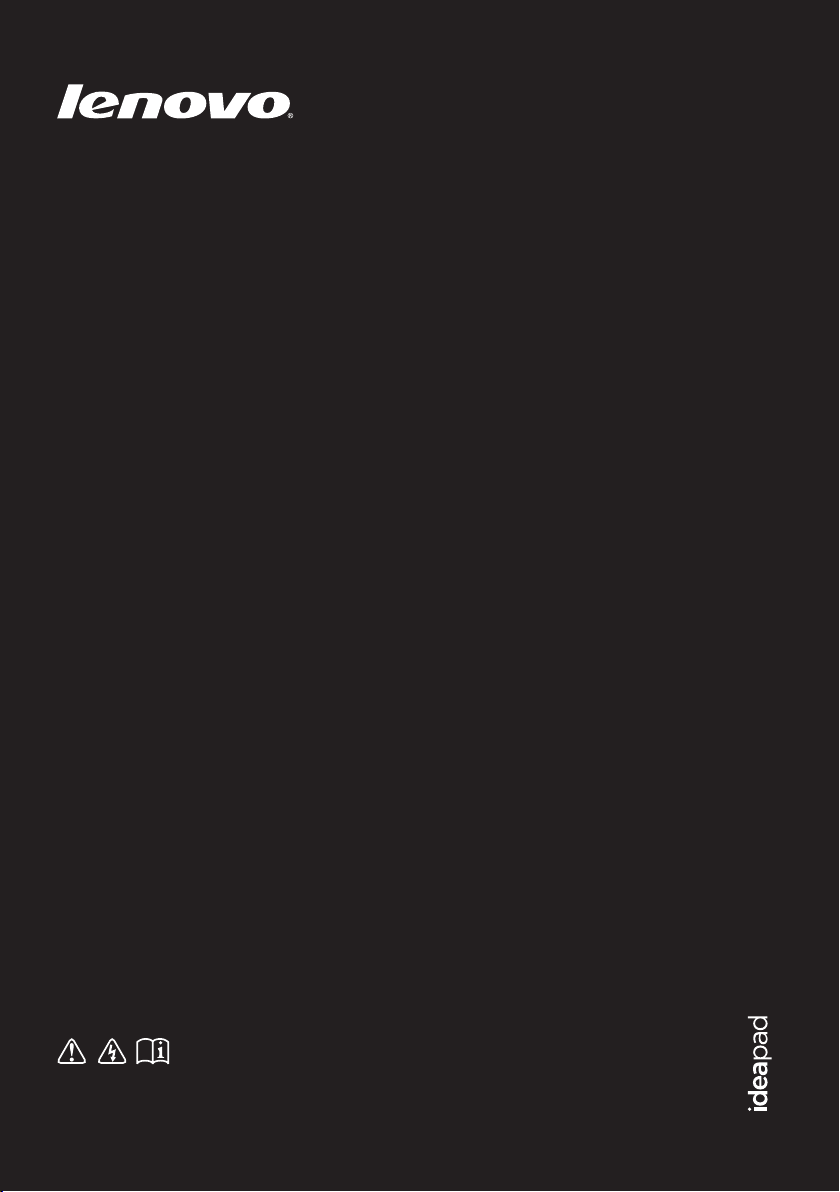
Lenovo IdeaPad
Z380/Z480/Z485/
Z580/Z585
Användarhandbok V2.0
Läs säkerhetsinformationen och viktiga tips i
medföljande handböcker innan datorn används.
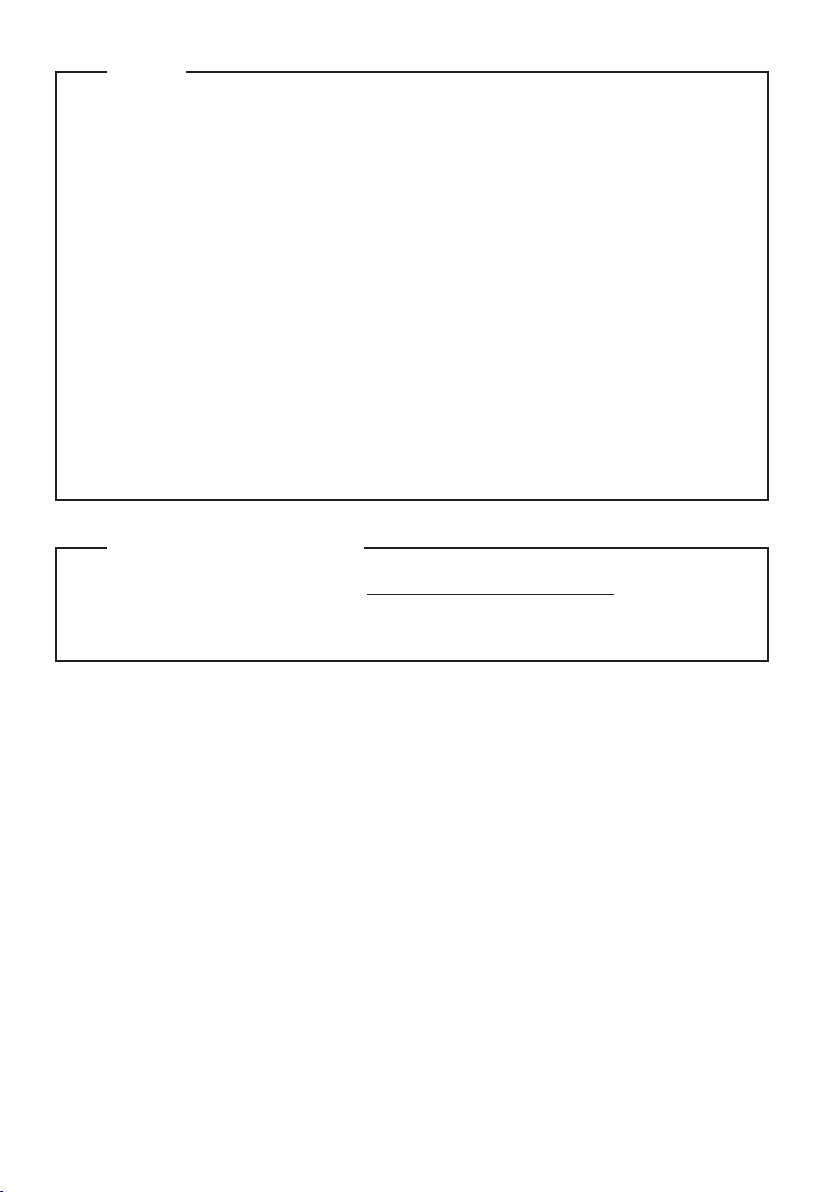
Obs!
•
Läs Lenovos Handbok för säkerhet och allmän information innan produkten
används.
•
Vissa instruktioner i denna handbok förutsätter att du använder
Windows
®
8. Om du använder andra Windows-operativsystem kan
förfarandena vara något annorlunda. Om du använder andra operativsystem gäller kanske vissa förfaranden inte dig.
•
Funktionerna som beskrivs i denna handbok gäller för de flesta modeller.
Vissa funktioner finns eventuellt inte på din dator och det kan finnas
funktioner på din dator som inte beskrivs i denna användarhandbok.
•
Illustrationerna i denna handbok visar Lenovo IdeaPad Z480 om inte
annat anges.
•
Bilderna i den här handboken kan skilja sig från den produkt du
använder.
Myndighetsmeddelande
•
För att hänvisa till det, gå till http://support.lenovo.com och klicka på
User guides and manuals (Bruksanvisningar och användarhandböcker).
Andra upplagan (Juni 2012)
© Copyright Lenovo 2012.
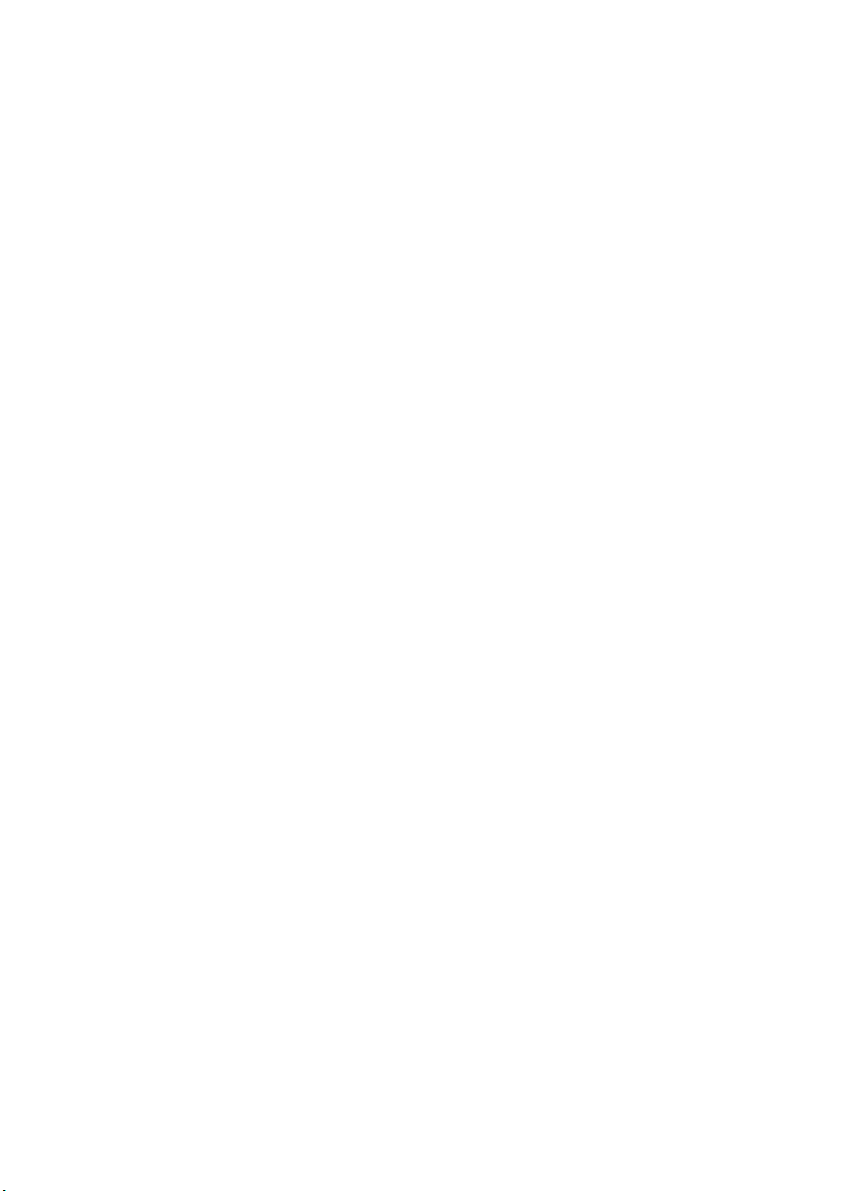
Innehåll
Kapitel 1. Lär känna din dator................................................................1
Ovanifrån......................................................................................................................1
Vänster sida..................................................................................................................4
Höger sida....................................................................................................................5
Framsida.......................................................................................................................6
Undersidan...................................................................................................................7
Kapitel 2. Lär dig grunderna ..................................................................9
Konfigurering av operativsystemet för första gången ..........................................9
Operativsystemsgränssnitt........................................................................................9
Charmerna..................................................................................................................10
Placera datorn i viloläge eller stänga av den ........................................................12
Använda pekplattan .................................................................................................14
Funktionstangentkombinationer ............................................................................15
Ansluta externa enheter ...........................................................................................17
Specialknappar och -tangenter................................................................................19
Systemstatusindikatorer...........................................................................................21
Skydda datorn ...........................................................................................................22
Kapitel 3. Ansluta till Internet ..............................................................23
Ethernet-anslutning ..................................................................................................23
Trådlös anslutning ....................................................................................................25
Kapitel 4. Lenovo OneKey Recovery System.....................................27
Kapitel 5. Felsökning............................................................................28
Vanliga frågor och svar............................................................................................28
Felsökning ..................................................................................................................30
Bilaga A. CRU-instruktioner.................................................................34
Byta ut batteriet .........................................................................................................34
Byta hårddisk.............................................................................................................35
Byta minne .................................................................................................................41
Byta det trådlösa nätverkskortet.............................................................................44
Avlägsna den optiska enheten ................................................................................46
Varumärken ...........................................................................................48
i
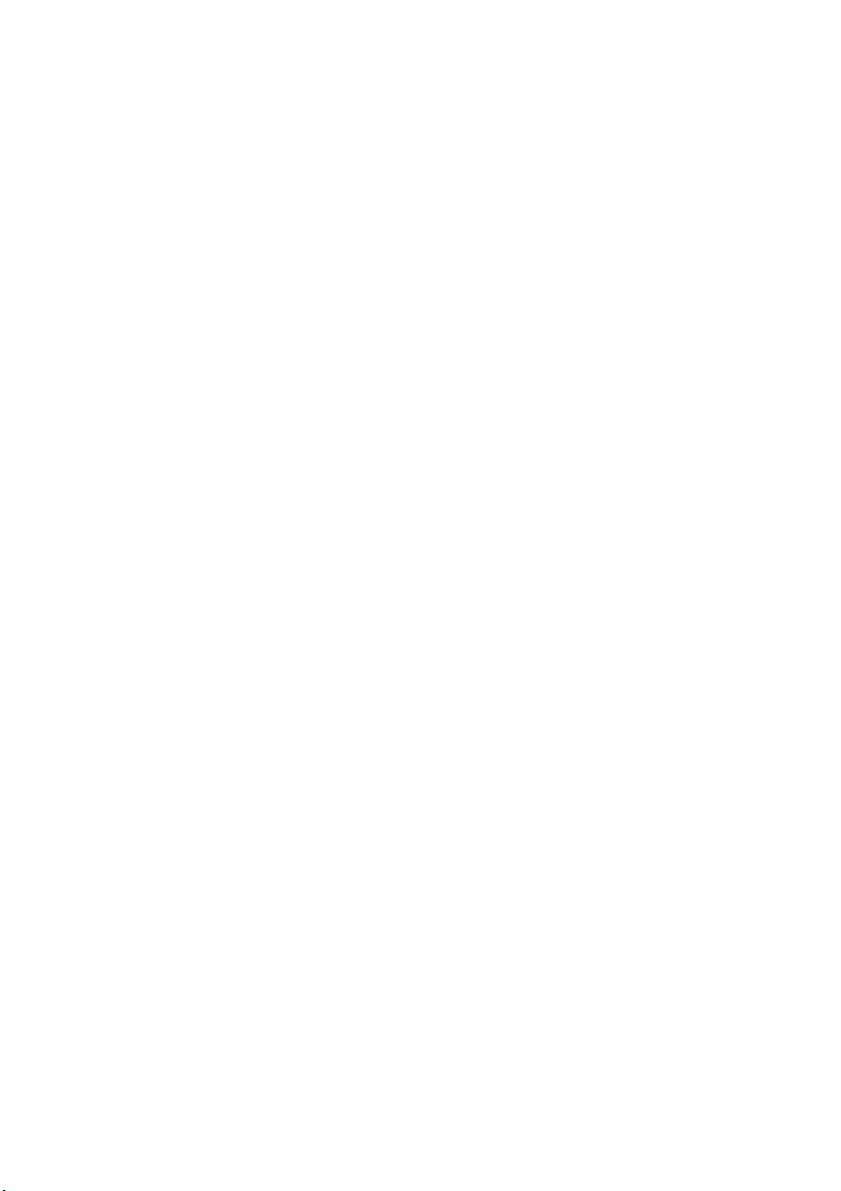
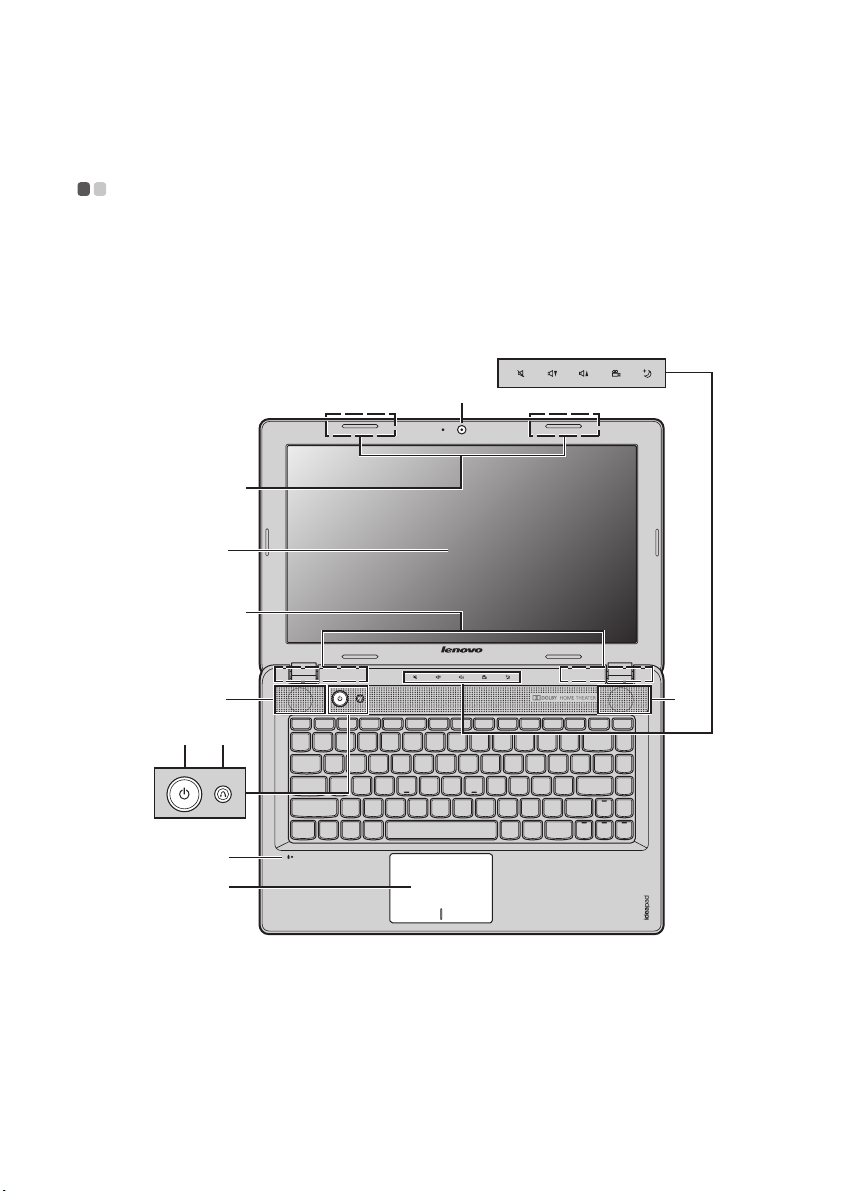
Kapitel 1. Lär känna din dator
Ovanifrån - - - - - - - - - - - - - - - - - - - - - - - - - - - - - - - - - - - - - - - - - - - - - - - - - - - - - - - - - - - - - - - - - - - - - - - - - - - - - - - - - - - - - - - - - - - - - - -
Lenovo IdeaPad Z380/Z480/Z485
*
$
%
b
&
%
a
'
+
,
'
)(
1
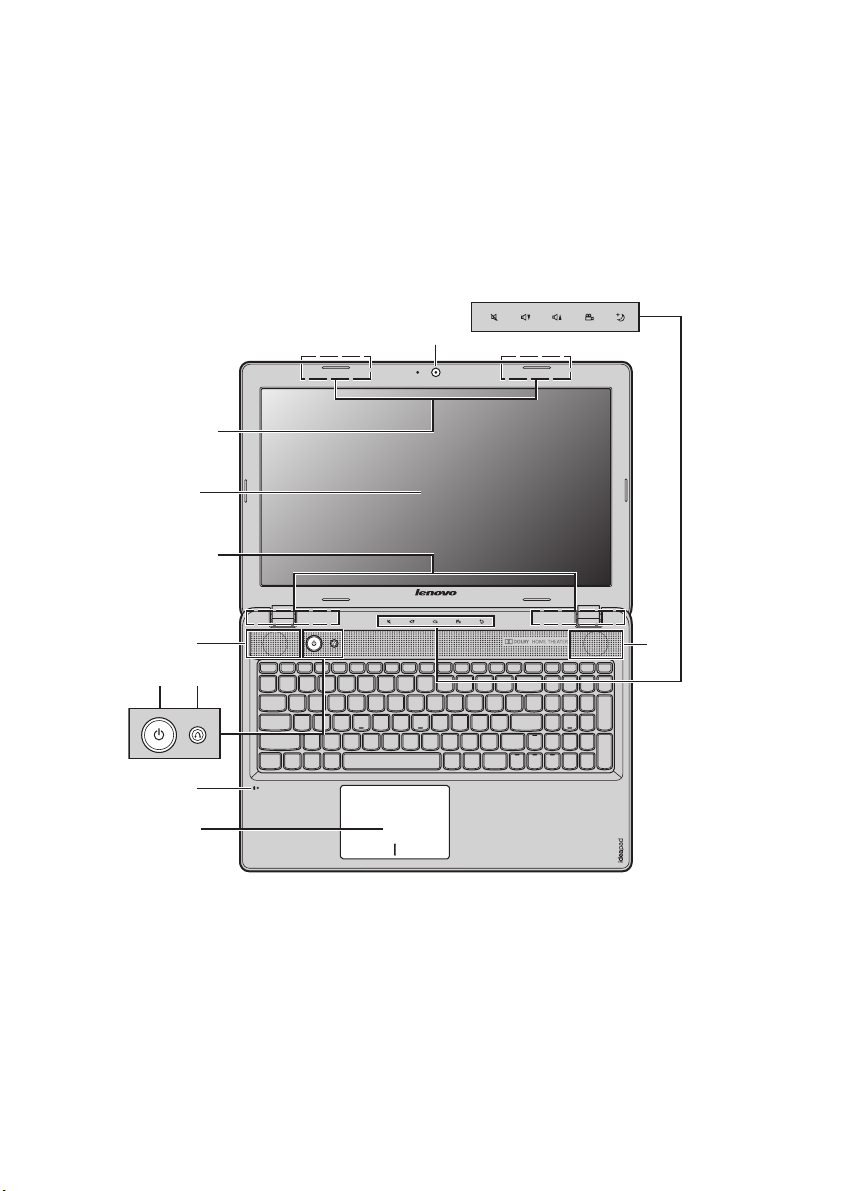
Kapitel 1. Lär känna din dator
Lenovo IdeaPad Z580/Z585
%
b
&
%
a
*
$
'
)(
+
,
Viktigt!
• Den streckande delen är osynlig.
• Öppna INTE skärmen till mer än 130 graders vinkel. När bildskärmen stängs ska du vara
försiktig så att INTE pennor eller andra objekt hamnar mellan bildskärmen och
tangentbordet. Annars kan bildskärmen skadas.
'
2
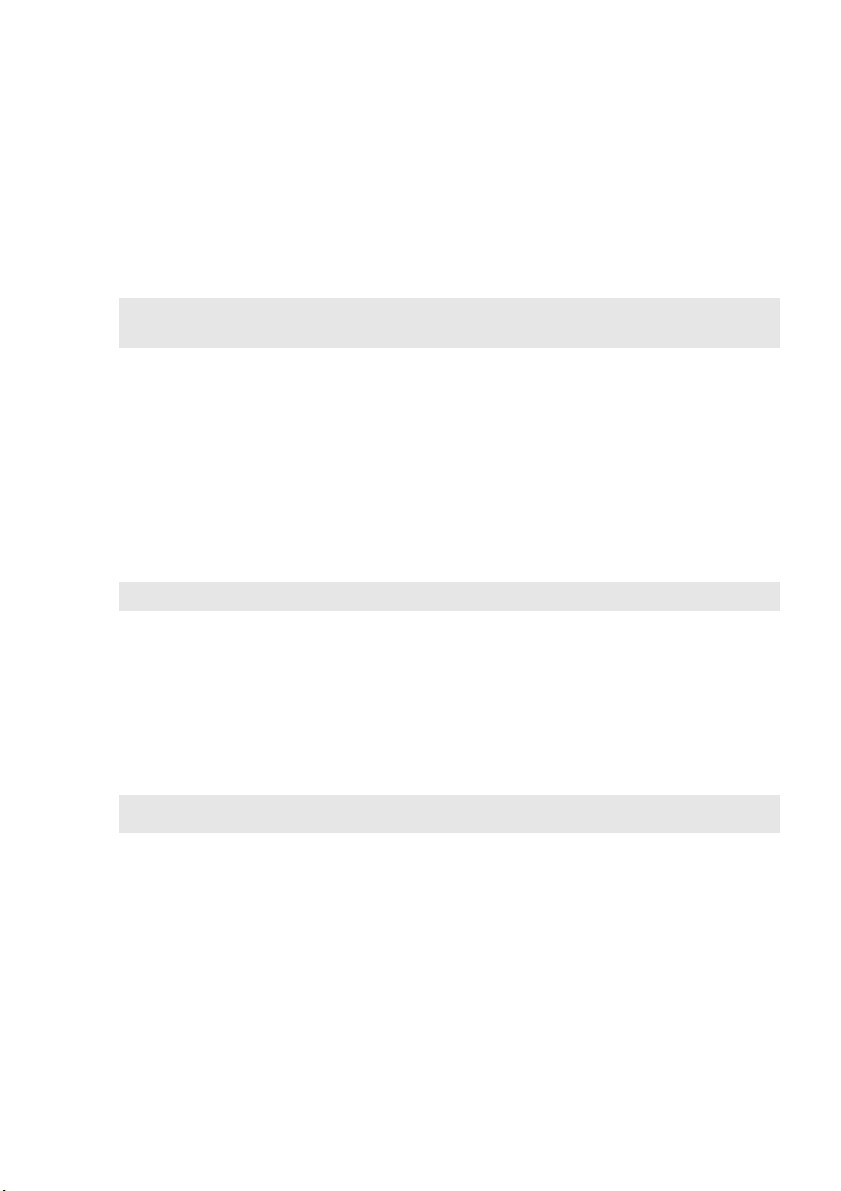
Kapitel 1. Lär känna din dator
c
Integrerad
a
Använd kameran för videokommunikation.
kamera
Antenner för
b
trådlös modul
Obs! Antenner för trådlös modul kan placeras i olika lägen (2a/2b) beroende på olika
konfigurationer.
Datorns skärm
Högtalare
d
e
Strömknapp
Novo-knapp
f
Obs! Mer information finns i “Lenovo OneKey Recovery System” på sidan 27.
Cap-
g
sensorknappar
Inbyggd mikrofon
h
i
Pekplatta
De inbyggda antennerna försäkrar om en optimal
mottagning av trådlös radiokommunikation.
Den bakgrundsbelysta LED-skärmen ger en fantastiskt fin
bild.
Stereohögtalarna ger dig ett rikt och kraftfullt ljud.
Tryck på denna knapp för att starta datorn.
När datorn är avstängd kan man trycka på den här
knappen för att starta Lenovo Recovery-systemet eller
BIOS-konfigurationsverktyget eller för att nå menyn Boot.
Mer information finns i “Cap-sensorknappar” på sidan
20.
Den inbyggda mikrofonen (med brusreducering) kan
användas för videokonferenser, röstspår eller enkla
ljudinspelningar.
Pekplattan fungerar som en vanlig datormus.
Obs! Mer information finns i “Använda pekplattan” på sidan 14.
3
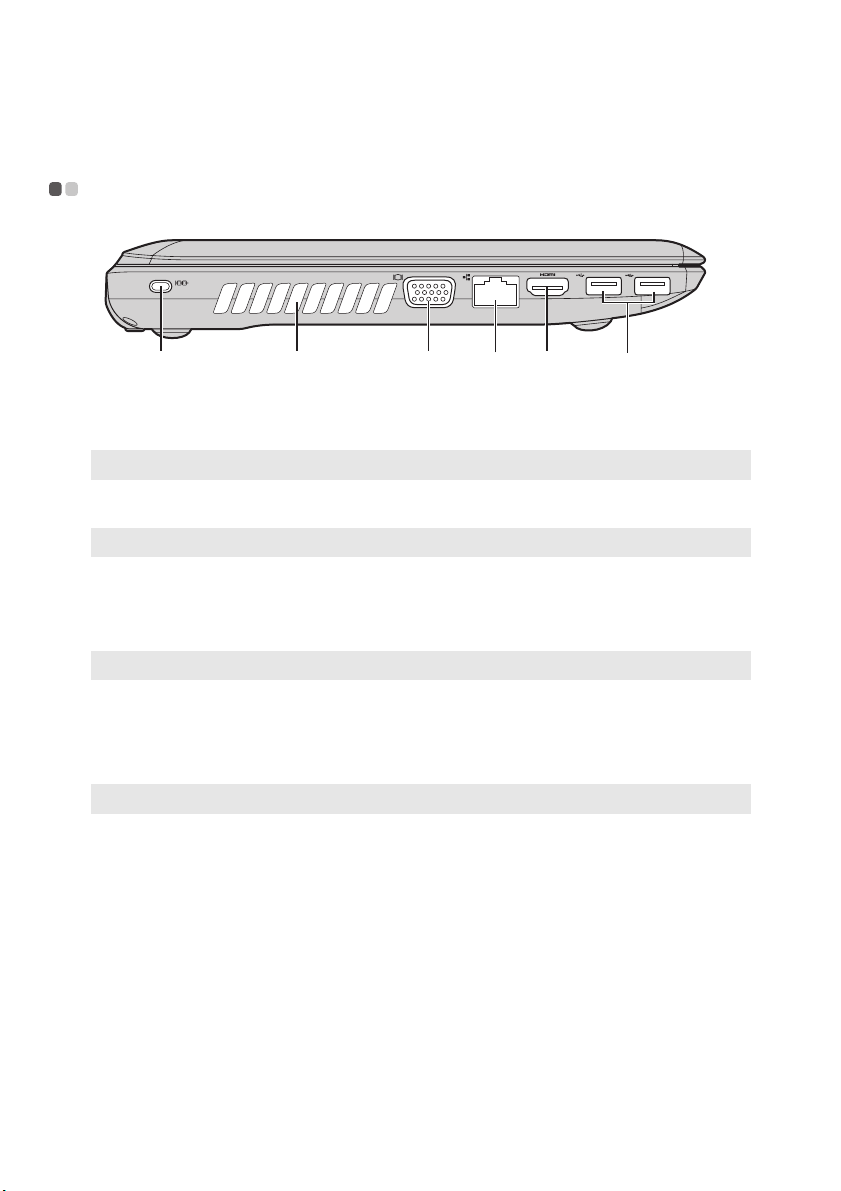
Kapitel 1. Lär känna din dator
c
c
Vänster sida - - - - - - - - - - - - - - - - - - - - - - - - - - - - - - - - - - - - - - - - - - - - - - - - - - - - - - - - - - - - - - - - - - - - - - - - - - - - - - - - - - - - - - - - - -
d efba
a
Kensingtonplats
Obs! Mer information finns i “Ansluta ett säkerhetslås (medföljer ej)” på sidan 22.
b
Fläktsystem
Obs! Se till att ingen del av fläktsystemet blockeras, annars kan datorn överhettas.
VGA-port
d
RJ-45-port
Obs! Mer information finns i “Ethernet-anslutning” på sidan 23.
e
HDMI-port
f
USB 3.0-port
Obs! Mer information finns i “Ansluta USB-enheter” på sidan 18.
Här ansluter du ett säkerhetslås (medföljer ej).
Kyler datorn.
Här ansluter du en extern bildskärm.
Porten ansluter datorn till ett ethernetnätverk.
Här ansluter du enheter med HDMI-kontakt, t ex en TV
eller en bildskärm.
Här ansluts USB-enheter.
4
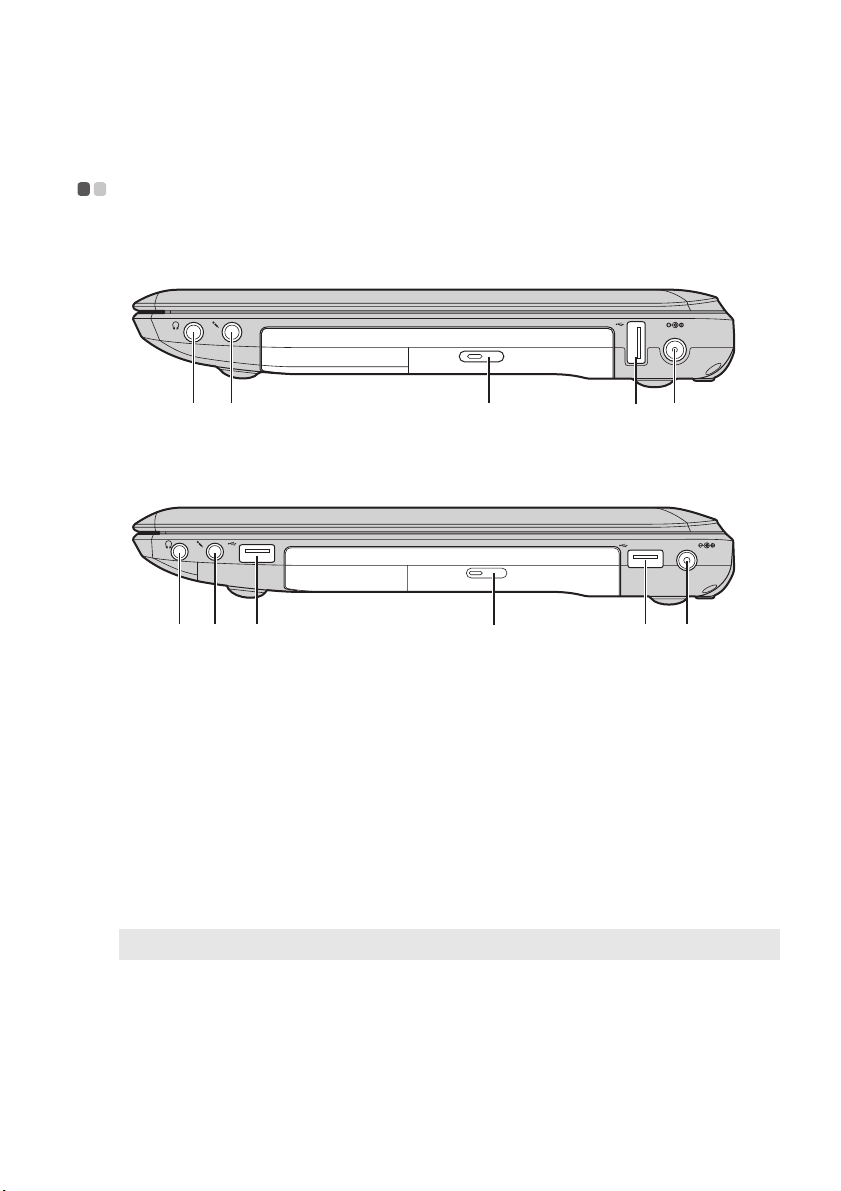
Kapitel 1. Lär känna din dator
c
Höger sida - - - - - - - - - - - - - - - - - - - - - - - - - - - - - - - - - - - - - - - - - - - - - - - - - - - - - - - - - - - - - - - - - - - - - - - - - - - - - - - - - - - - - - - - - - - - - -
Lenovo IdeaPad Z380
ecba
d
Lenovo IdeaPad Z480/Z485/Z580/Z585
dd
a
Uttag för hörlurar
Viktigt!
• Att lyssna på musik på hög volym under lång tid kan skada din hörsel.
Uttag för
b
Här ansluter du externa hörlurar.
Ansluter till externa mikrofoner.
mikrofon
Optisk enhet
d
USB-port
Obs! Mer information finns i “Ansluta USB-enheter” på sidan 18.
Uttag för
e
Läser/bränner optiska skivor.
Här ansluts USB-enheter.
Här ansluter du nätadaptern.
nätadapter
ecba
5
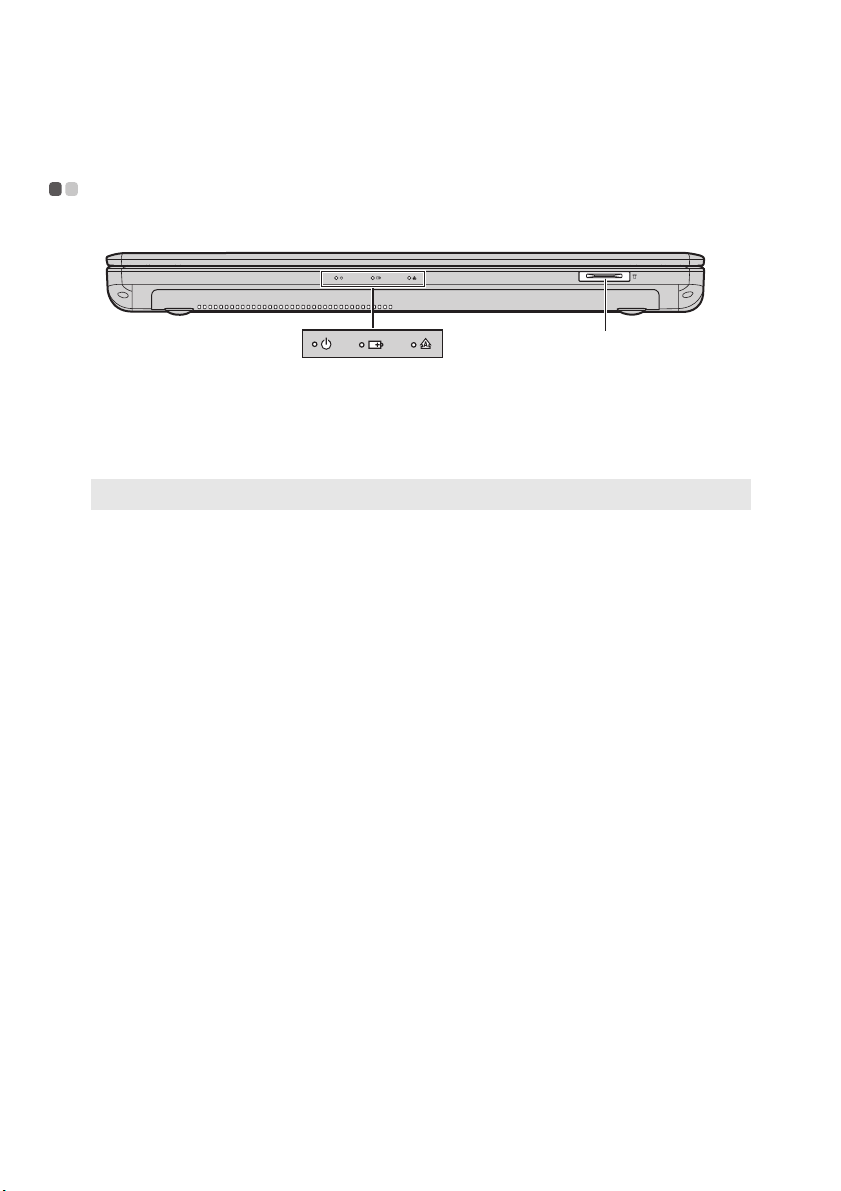
Kapitel 1. Lär känna din dator
Framsida - - - - - - - - - - - - - - - - - - - - - - - - - - - - - - - - - - - - - - - - - - - - - - - - - - - - - - - - - - - - - - - - - - - - - - - - - - - - - - - - - - - - - - - - - - - - - - - -
$
a
Plats för
Sätt in minneskort (medföljer ej) här.
minneskort
Obs! Mer information finns i “Använda minneskort (medföljer ej)” på sidan 17.
Systemstatusindi
b
katorer
Mer information finns i “Systemstatusindikatorer” på
sidan 21.
6
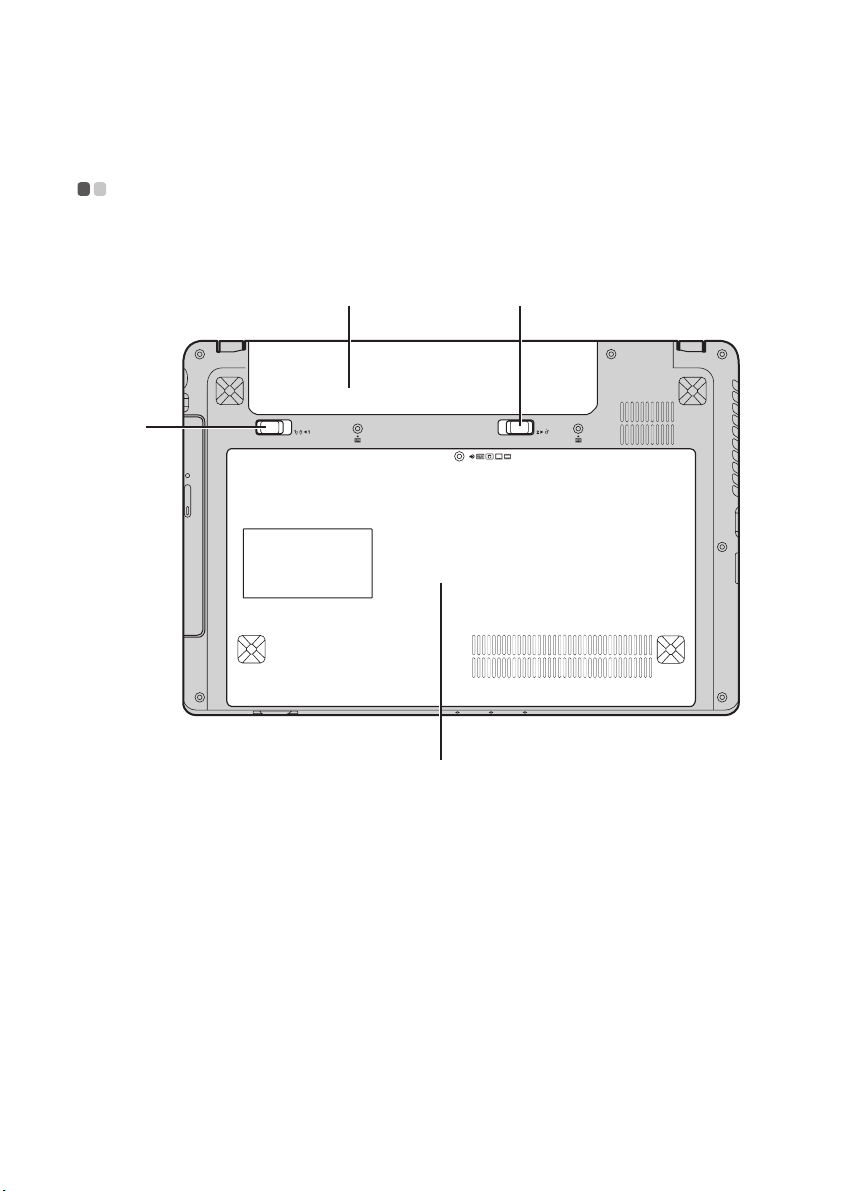
Kapitel 1. Lär känna din dator
&
Undersidan - - - - - - - - - - - - - - - - - - - - - - - - - - - - - - - - - - - - - - - - - - - - - - - - - - - - - - - - - - - - - - - - - - - - - - - - - - - - - - - - - - - - - - - - - - -
Lenovo IdeaPad Z380
$
%
'
7
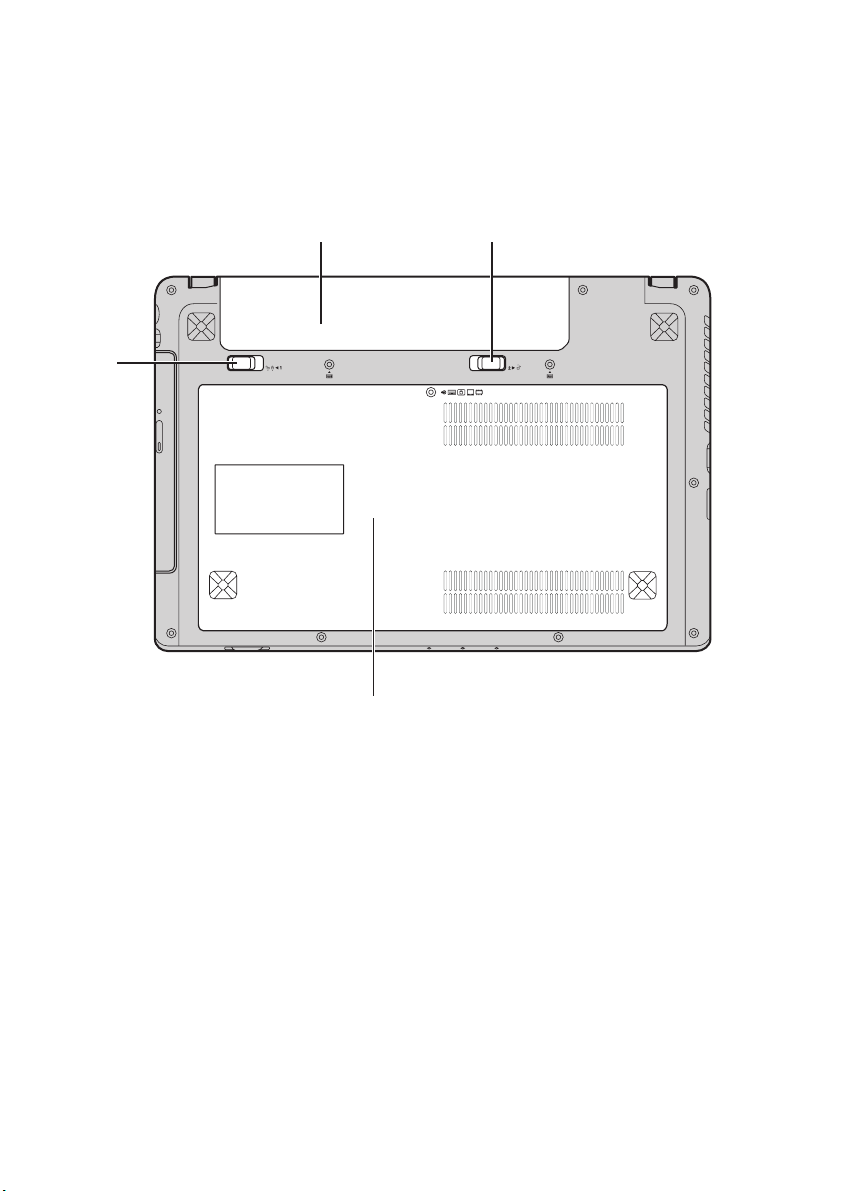
Kapitel 1. Lär känna din dator
&
c
Lenovo IdeaPad Z480/Z485/Z580/Z585
$
Batterilås –
a
manuellt
Batteri
b
%
Det manuella batterilåset används för att hålla batteriet
säkert på plats.
'
Utrymme för
optisk enhet /
hårddisk / minne /
processor / Mini
PCI Express
Card-plats
Batterilås –
d
fjädringssystem
8
Batterilåset med fjädringssystem håller batteriet säkert på
plats.
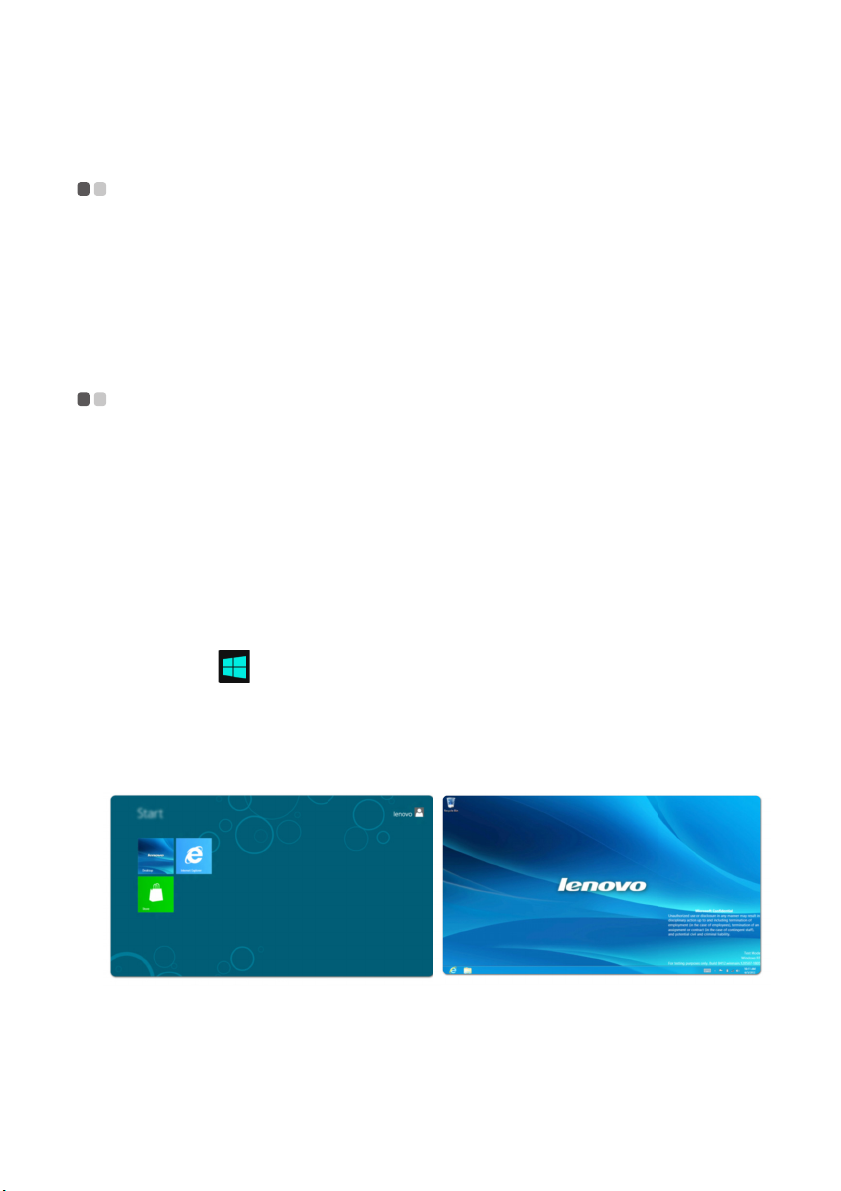
Kapitel 2. Lär dig grunderna
Konfigurering av operativsystemet för första gången - - -
Du måste konfigurera operativsystemet innan det används för första gången.
Konfigureringen kan inkludera stegen nedan:
• Acceptera slutanvändaravtalet
• Konfigurera Internetanslutningen
• Skapa ett användarkonto
Operativsystemsgränssnitt - - - - - - - - - - - - - - - - - - - - - - - - - - - - - - - - - - - - - - - - - - - - - - - - - - - - -
Windows 8 kommer med två huvudanvändargränssnitt: Startsidan och
Windows-skrivbordet.
För att växla från Startsidan till Windows-skrivbordet skall det följande
göras:
• Välj Windows-skrivbordtile på Startsidan.
• Tryck på Windows-tangenten + D.
För att byta från skrivbord till Startsida skall ett av följande göras:
•Välj Start från charmerna.
• Flytta muspekaren till det nedre vänstra hörnet och välj sedan
Startsidaminiatyren när den visas.
Startsida Skrivbord
9
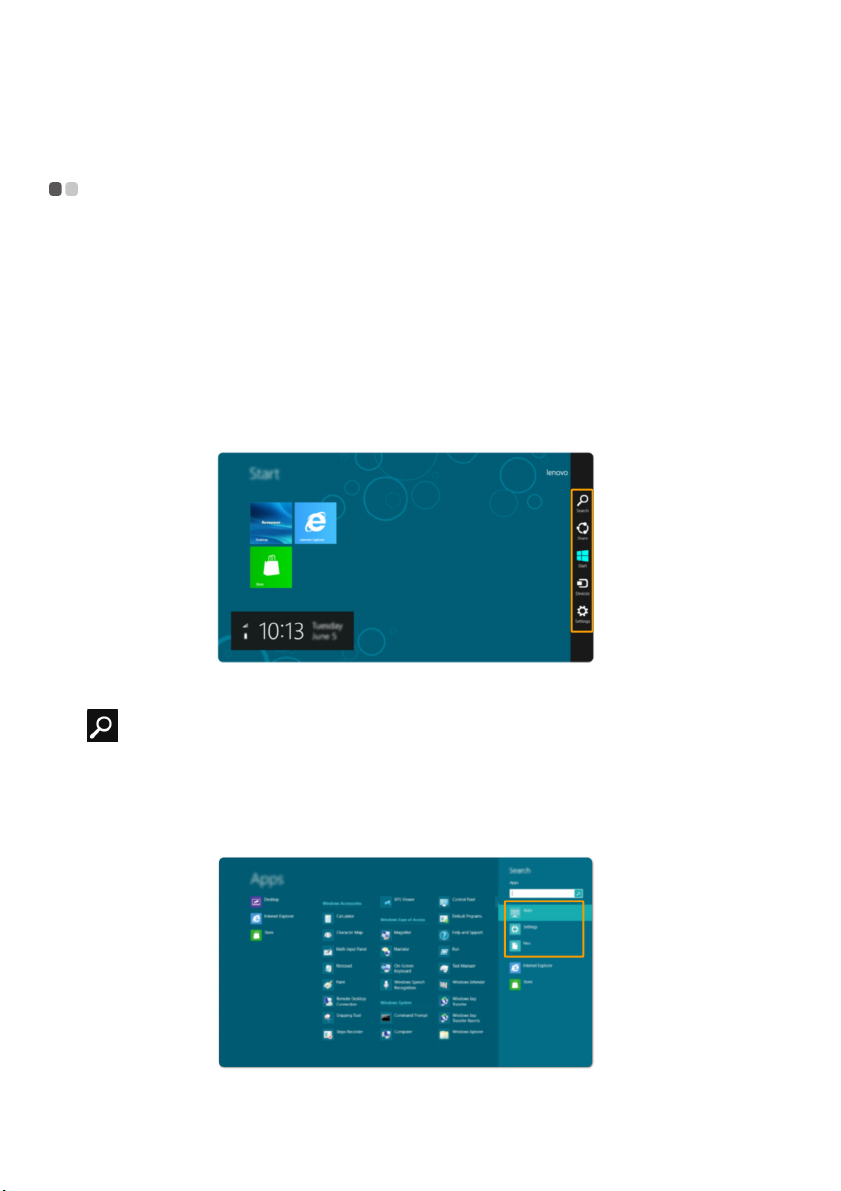
Kapitel 2. Lär dig grunderna
Charms - - - - - - - - - - - - - - - - - - - - - - - - - - - - - - - - - - - - - - - - - - - - - - - - - - - - - - - - - - - - - - - - - - - - - - - - - - - - - - - - - - - - - - - - - - - - - - - - - - - - - -
De fem charmerna erbjuder nya och snabbare sätt att utföra många
grundläggande uppgifter och de finns alltid tillgängliga oavsett vilken
applikation som du använder för tillfället.
Gör något av följande för att visa Charms:
• Flytta muspekaren till det övre eller nedre högra hörnet till dess
charmfältet visas.
• Tryck på Windows-tangenten + C.
Sökcharm
Sökcharmen är ett kraftfullt nytt sätt att hitta vad du letar efter, oavsett om
det gäller applikationer, inställningar eller filer.
10
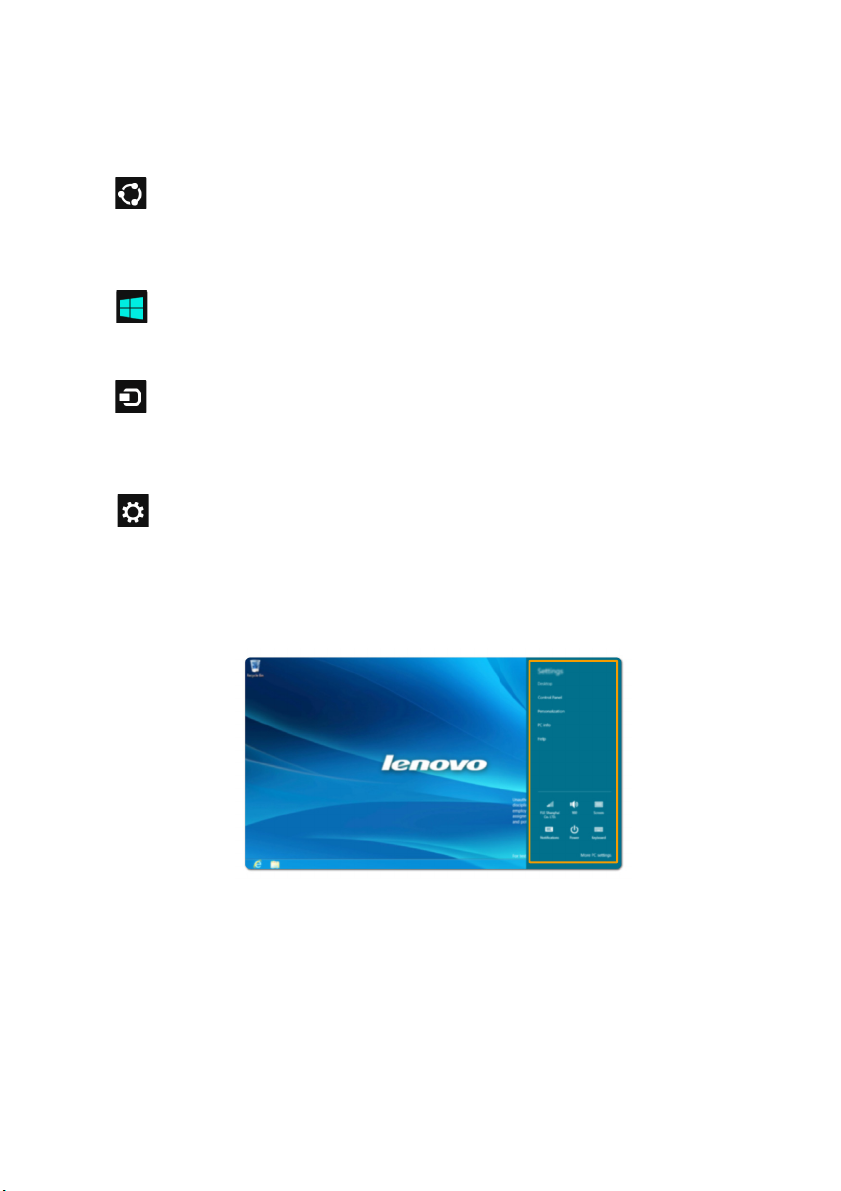
Kapitel 2. Lär dig grunderna
Delacharm
Delacharmen tillåter dig skicka länkar, foton och annat till dina vänner och
dina sociala nätverk utan att lämna applikationen som du befinner dig i.
Startcharm
Startcharmen är ett snabbt sätt att gå till Startsidan.
Enhetscharm
Enhetscharmen möjliggör för dig att koppla till eller skicka filer till andra
externa enheter, såsom digitalkameror, TV-apparater eller skrivare.
Inställningscharm
Inställningscharmen låter dig utföra grundläggande uppgifter, såsom ställa
in volymen eller stänga av datorn. Du kan även komma åt Kontrollpanelen
genom Inställningscharmen när skrivbordssidan används.
11
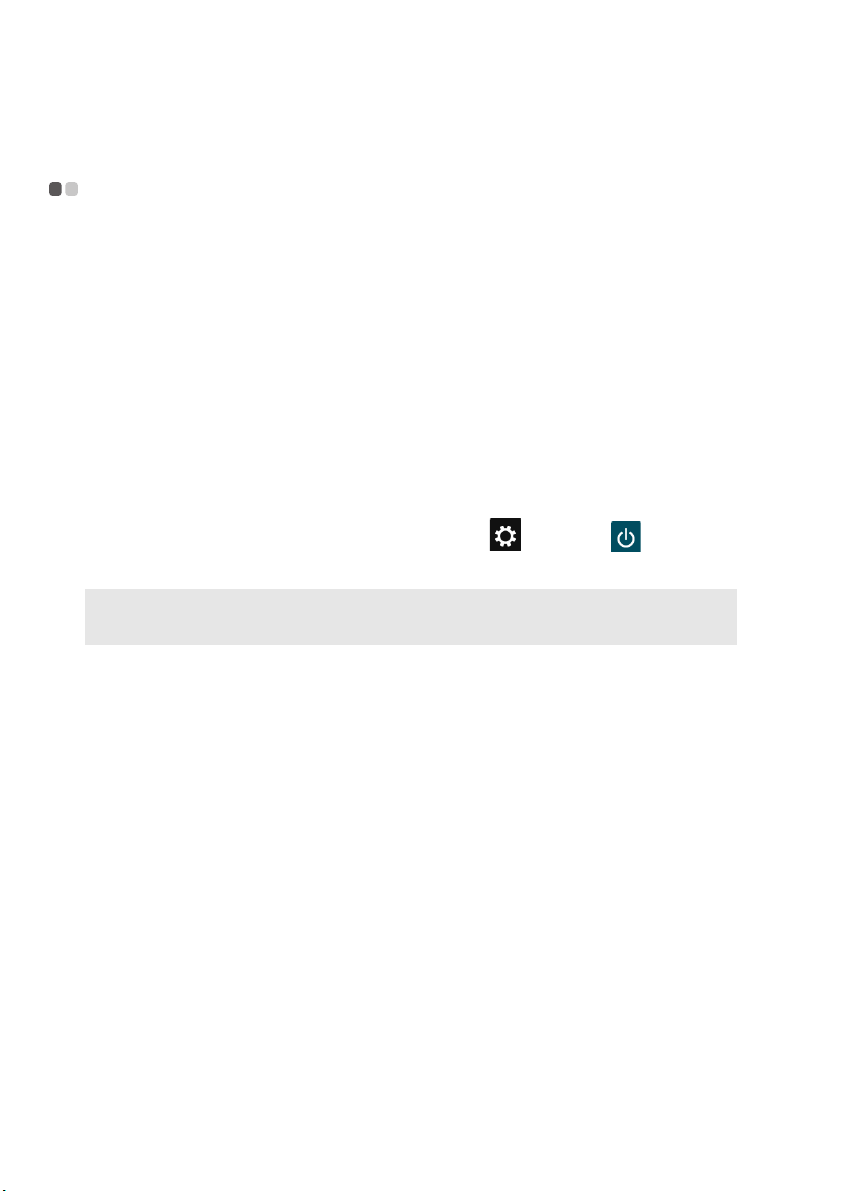
Kapitel 2. Lär dig grunderna
Placera datorn i viloläge eller stänga av den - - - - - - - -
När du arbetat klart med din dator kan du placera den i viloläge eller stänga
av den.
Placera din dator i viloläge
Om du är borta från din dator en kort stund ska den placeras i vänteläge.
När den befinner sig i viloläge kan du snabbt starta upp den och slipper hela
startförfarandet.
Gör något av följande för att placera datorn i viloläge:
• Stäng visningspanelen.
• Tryck på strömknappen.
•Tryck på Fn+F1.
• Öppna charmerna och välj sedan
Inställningar
→
Ström
→
Energisparläge
Obs! Vänta tills strömindikatorn börjar blinka (vilket anger att datorn befinner sig i viloläget) innan du
flyttar din dator. Om datorn flyttas medan hårddisken arbetar kan hårddisken skadas och du kan
förlora information.
.
Gör något av följande för att ”väcka” datorn:
• Tryck på strömknappen.
• Tryck på valfri tangent på tangentbordet.
12
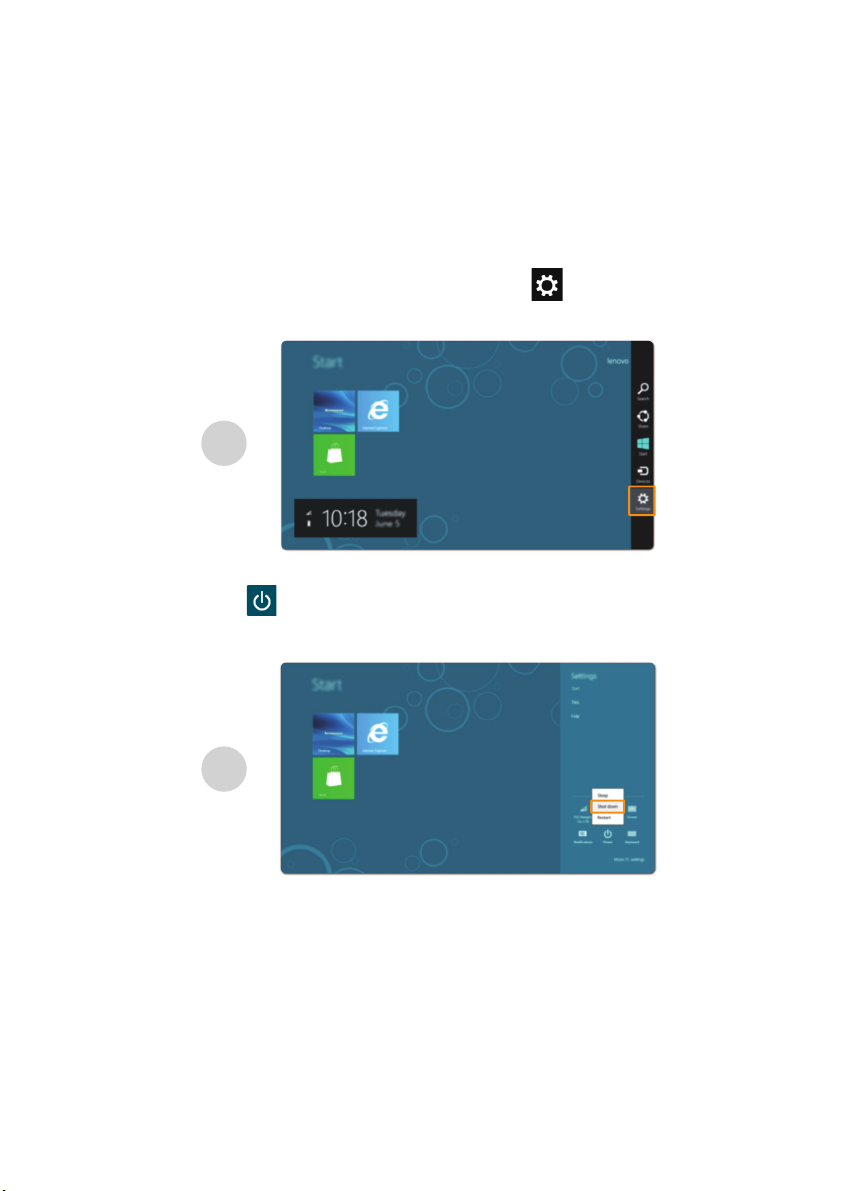
Kapitel 2. Lär dig grunderna
Stänga av datorn
Stäng av din dator om du inte planerar att använda den under en längre tid.
För att stänga av din dator:
1
Öppna charmerna och sedan Inställningar .
1
2
Vä lj Ström → Avstän gning.
2
13
